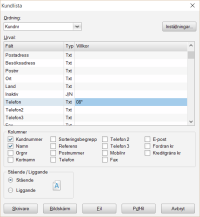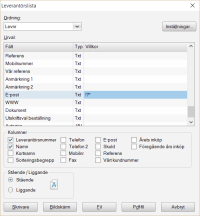Visma Administration 500
Sökvillkor
På flera ställen i programmet kan du använda villkor för att söka eller göra olika urval. I kolumnen Fält väljer du vilket fält du vill göra urval på och i kolumnen Filter skriver du in vilket villkor du vill använda för att filtrera din rapport.
Du kan använda sökvillkoren som beskrivs nedan vid sökning och urval. Du hittar också mer information om sökvillkor i avsnittet Sökvillkor i olika typer av fält:

Tips!
Klicka på knappen Expandera allt uppe till höger i hjälpavsnittet så expanderas alla menyer och du kan enklare se vilka tecken du kan använda.
I det expanderade läget kan du sedan trycka Ctrl+F om du vill söka efter ett visst ord. Skriver du till exempel "datum" så markeras det ordet på sidan och du kan se vilka villkor du kan använda för just datum eller datumintervall.
. (en punkt) används som decimalavskiljare i ett tal.
Du kan inte använda kommatecken som decimalavskiljare i ditt villkor eftersom kommatecknet används för att kombinera flera urval i ett villkor.
Detta villkor kan du använda i numeriska fält.
? (frågetecken) ersätter ett tecken. Du kan inte använda ? i numeriska fält. Då kan du till exempel använda .. (två punkter) istället, se förklaring nedan.
Exempel:
1? innebär att alla poster i det aktuella fältet som börjar på 1 och innehåller två tecken uppfyller villkoret.
Om du vill ha en kundlista med alla kunder med tresiffriga kundnummer, anger du ??? i villkoret för fältet Kundnummer.
Detta villkor kan du använda i textfält.
* (jokertecken) ersätter ett valfritt antal tecken. Du kan inte använda jokertecken i numeriska fält. Då kan du till exempel använda .. istället, se förklaring nedan.
Exempel:
A* innebär att alla poster i det aktuella fältet som börjar på A uppfyller villkoret.
*AB innebär att alla poster som slutar på AB uppfyller villkoret.
Om du vill ha en kundlista med alla kunder som har riktnummer 08, anger du 08* i villkoret för fältet Telefon i kundregistret.
Om du söker via tabellernas sökrad i programmets listlägen behöver du inte ange jokertecken för att ersätta valfria tecken. Skriver du A på sökraden så visas alla poster i det aktuella fältet som börjar på A.
Detta villkor kan du använda i textfält.
Du kan använda OCH för att kombinera flera urval i ett villkor. Du kan använda antingen versaler och gemener när du anger villkoret. Villkoret OCH betyder att båda värdena måste uppfyllas för att en post ska tas med i urvalet.
Om du ska göra ett urval i till exempel leverantörsregistret och vill att de leverantörer som heter Storstad och är aktiebolag ska visas, skriver du enligt följande: Storstad* OCH *AB (stjärnorna motsvarar obestämt antal tecken efter eller före).
Vill du göra urval på olika leverantörsnummer använder du villkoret ELLER. Om du till exempel vill att leverantörer med leverantörsnummer 100 och 200 ska visas skriver du enligt följande: 100 ELLER 200.
Om orden "och", "eller" respektive "inte" ingår i själva sökbegreppet måste du skriva =-tecken före sökbegreppet, annars behandlas orden som villkor. Exempel: =Andersson och son.
Detta villkor kan du använda i textfält.
Du kan använda ELLER eller , (kommatecken) för att kombinera flera urval i ett villkor. Du kan använda både versaler och gemener när du anger villkoret. När du använder ELLER behöver bara ett av villkoren vara uppfyllt för att en post ska tas med i urvalet. Kommatecken har samma funktion som ELLER.
Exempel:
Anders ELLER Sven (Anders, Sven) innebär att alla poster i det aktuella fältet som innehåller antingen Anders eller Sven uppfyller villkoret. Det går bra att använda antingen gemener eller versaler när du anger villkoret.
Om orden "och", "eller" respektive "inte" ingår i själva sökbegreppet måste du skriva =-tecken före sökbegreppet, annars behandlas orden som villkor. Exempel: =Andersson och son.
Detta villkor kan du använda i textfält, numeriska fält och datumfält.
Villkoret < (mindre än) används för att få med alla objekt under ett visst tal eller tidigare än ett visst datum.
Exempel:
<10000 innebär att alla poster i det aktuella fältet som har upp till och med 9999 som värde uppfyller villkoret.
Detta villkor kan du använda i textfält, numeriska fält och datumfält.
Villkoret > (större än) används för att få med alla objekt över ett visst tal eller senare än ett visst datum.
Exempel:
>1000 innebär att alla poster i det aktuella fältet som har minst 1001 som värde uppfyller villkoret.
Detta villkor kan du använda i textfält, numeriska fält och datumfält.
= (lika med) används för att söka efter det exakta värdet som du har angett i villkoret.
Exempel:
=1000 innebär att alla poster i det aktuella fältet som har värdet 1000 uppfyller villkoret.
I textfält: Texten som kommer efter =-tecknet gäller ord för ord, det vill säga du kan använda tecken som annars hanteras som uttryck, till exempel *, OCH, ELLER eller ... (tre punkter).
I övriga fält: Texten som kommer efter =-tecknet måste vara ett giltigt värde för det aktuella fältet för att kunna uppfylla villkoret.
Detta villkor kan du använda i textfält, numeriska fält och datumfält.
För att söka efter fält som innehåller värdet 0 eller är tomma använder du endast 0,=.
Söka efter fält med datum som är större än t ex 20XX0901 eller som är tomma: >20XX0901,=
Detta villkor kan du använda i numeriska fält.
För att söka efter fält som inte är tomma använder du endast !=.
Detta villkor kan du använda i textfält, numeriska fält och datumfält.
<> (skilt från) anger du för att få med alla poster utom de som har ett det värde du anger.
Exempel:
<>0 innebär att alla poster i det aktuella fältet utom de som har 0 som värde uppfyller villkoret.
Detta villkor kan du använda i textfält, numeriska fält och datumfält.
För att söka efter tomma fält använder du endast =.
Exempel:
För att få ut en kundlista med alla kunder som inte har någon e-postadress angiven använder du villkoret =.
Söka efter fält med datum som är större än t ex 20XX0901 eller som är tomma: >20XX0901,=
Vill du söka efter post 112 anger du =112.
Detta villkor kan du använda i textfält, numeriska fält och datumfält.
<= anger du i villkoret om du vill söka efter ett värde som är mindre än eller lika med det du anger.
Exempel:
<=10000 innebär att alla poster i det aktuella fältet som har upp till och med 10000 som värde uppfyller villkoret.
Detta villkor kan du använda i textfält, numeriska fält och datumfält.
>= anger du i villkoret om du vill söka efter ett värde som är större än eller lika med det du anger.
Exempel:
>=1000 innebär att alla poster i det aktuella fältet som har minst 1000 som värde uppfyller villkoret.
Detta villkor kan du använda i textfält, numeriska fält och datumfält.
Villkoret ?* kan du använda om du vill söka på ifyllda teckenfält.
Exempel:
Om du vill skriva ut en kundlista med alla kunder som har en e-postadress angiven i kundregistret använder du villkoret ?*.
Detta villkor kan du använda i textfält.
För att göra urval på ett visst intervall använder man sig av .. (två punkter).
Exempel:
Om du vill skriva ut kundetiketter till alla kunder med nummer från 100-110, anger du 100..110 i villkoret för fältet Kundnummer. Om du vill göra urval på ett intervall av belopp ska du tänka på att inte använda mellanslag när du anger beloppen, dvs du ska skriva 2000 och inte 2 000.
Detta villkor kan du använda i textfält, numeriska fält och datumfält.
För att göra urval på programmets markeringsrutor kan du använda Ja/Nej, J/N elller 1/0.
En markeringsruta är antingen markerad (Ja) eller inte (Nej). Om du anger J för ditt urval innebär det att alla poster där rutan är markerad tas med. N innebär att alla poster där rutan är omarkerad tas med.
Exempel:
För att skriva ut en kundlista med de kunder som är markerade som EU-kund anger du J i villkoret för fältet EU-kund.
Villkoret J/N går enbart att använda för markeringsrutor (logiska fält), inte för textfält eller numeriska fält. Om du exemelvis vill ha ut en kundlista med alla kunder som har en e-postadress angiven i kundregistret kan du inte använda J/N. För att markera alla kunder som har en e-postadress anger du villkoret ?* för fältet E-post.
För att markera alla kunder som inte har en e-postadress lägger du till ! (utropstecken) (eller INTE) framför villkoret: !?*
INTE eller ! (utropstecken) använder du om vill ange vad som inte ska komma med istället för vad vad som ska komma med.
Exempel:
INTE Sven innebär att alla poster i det aktuella fältet, utom de som innehåller Sven uppfyller villkoret. Det går bra att använda både gemener och versaler.
Om du vill skriva ut ett fakturasammandrag, men inte vill ha med några kreditfakturor anger du INTE Kred i villkoret för fältet Fakturatyp.
Du kan också använda INTE i kombination med .. (två punkter). Om du till exempel vill se alla fakturor utom de i mars månad kan urvalet se ut så här: INTE 2018-03-01..2018-03-31.
Om orden "och", "eller" respektive "inte" ingår i själva sökbegreppet måste du skriva =-tecken före sökbegreppet, annars behandlas orden som villkor. Exempel: =Andersson och son.
Detta villkor kan du använda i textfält, numeriska fält och datumfält.
Om du till exempel vill skriva ut en lista med alla kunder som har telefonnummer som börjar på 08 gör du så här:
- Välj Försäljning - Kunder.
- Välj Skriv ut - Kundlista.
- På raden Telefon i kolumnen Villkor skriver du: 08*
Jokertecknet är ett ersättningstecken som kan användas när du, som i detta fallet, inte vet vad som kommer efter. Du kan även sätta jokertecknet innan, om du exempelvis vill skriva ut alla företag som har AB i företagsnamnet. Då skriver du *AB på raden för Kundnamn eller Namn i kolumnen Villkor. Jokertecknet kan inte användas i numeriska fält.
Om du vill skriva ut en lista med alla kunder/leverantörer som inte har någon e-postadress gör du så här:
- Välj Försäljning - Leverantörer.
- Välj Skriv ut - Leverantörslista.
- På raden E-post i kolumnen Villkor skriver du: !?*
Utropstecknet anger vad som inte ska komma med, frågetecknet ersätter ett tecken medan jokertecknet ersätter valfritt tecken. Jokertecknet kan dock inte användas i numeriska fält.